一部のアプリは大量のストレージを使用することが予想されます。 しかし、iPhoneの貴重なストレージスペースを占有してはならないアプリが実際にあるとどうなりますか? 幸いなことに、修正は非常に簡単です。 ここでは、ストレージを大量に消費しているアプリを簡単にクリアする方法と、その他の関連するヒントをいくつか紹介します。
コンテンツ
- 関連している
-
簡単な解決策
- アプリデータはどうですか?
-
その他のアプリストレージのヒント
- iPhoneで写真を撮ることができません、ストレージがいっぱいです
- ダウンロードしたコンテンツを確認する
- ブラウザのキャッシュをクリアする
- アプリのオフロードを検討する
- アプリ開発者に連絡する
- 関連記事:
関連している
- 新年を正しく始めるための9つの最高のiOS生産性アプリ– 2019
- iCloudストレージを解放する方法–5つの重要なヒント
- iOS設定でiPhoneとiPadのストレージをすばやく解放する
簡単な解決策
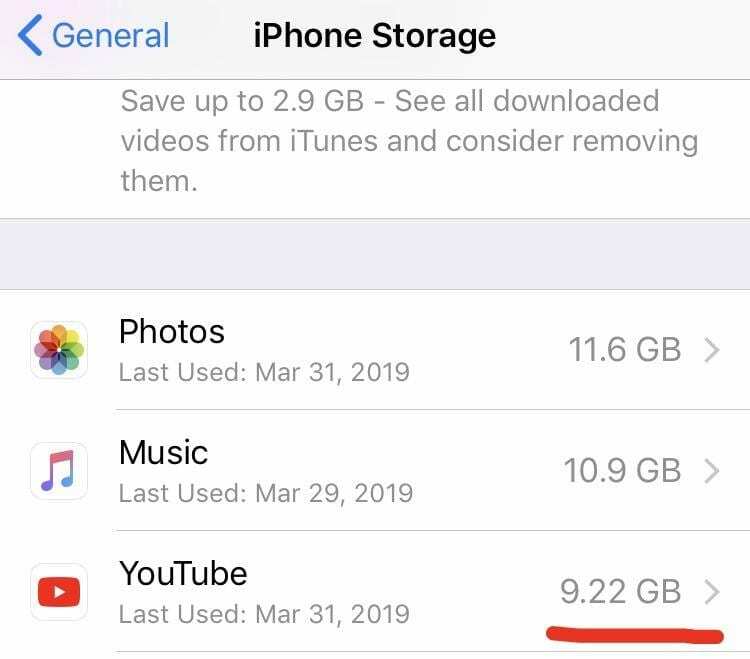
この問題に対処するための最も簡単で基本的な答えが必要な場合は、アプリを削除して再インストールします。
ほとんどの場合、アプリのストレージの過度の使用は、そのキャッシュが原因です。 長期間にわたって、そのキャッシュは 不必要に大量. そうではありません 想定 に、技術的に。 ただし、特に毎日使用するデータ量の多いアプリでは発生する可能性があります。 YouTubeやポッドキャストのようなアプリが思い浮かびます。
Appleは、Androidとは異なり、ユーザーがiOS上のアプリのキャッシュを削除することを許可していません。 ジャンクデータを実際に「クリア」するには、次のことを行う必要があります。 アプリを削除する と AppStoreから再インストールします.
アプリデータはどうですか?
アプリによっては、処理中に一部のアプリデータが失われる可能性があることに注意してください。 これには、設定や設定、アプリ内購入、または以前に保存したゲームの進行状況が含まれる場合があります。
幸い、多くのアプリはアカウントベースであるため、設定を簡単に取得して元に戻すことができます。 また、ほとんどのことを覚えておいてください App Store アプリを使用すると、アプリ内購入を再ダウンロードできます。
その他のアプリストレージのヒント

問題が解決しない場合は、以下のより詳細な回答を確認することをお勧めします。
iPhoneで写真を撮ることができません、ストレージがいっぱいです
写真アプリはまったく別のものです! 大量のストレージを備えた最新のiPhoneを使用しているほとんどのユーザーにとって、これは問題ではありません。 ストレージが限られている古いiPhoneを使用しているユーザーの場合、iPhoneカメラを使用して写真やビデオを撮影できるように、常にストレージをクリアするように調整しています。

私たちはこの問題を検討し、 詳細ガイド それはあなたのiPhoneストレージを管理することに関するいくつかの賢いヒントを通してあなたを案内します。 iDeviceのストレージを節約する方法をご覧ください。
ダウンロードしたコンテンツを確認する
データ使用の根本的な原因は、ダウンロードされたコンテンツである可能性があります。基本的に、オフラインでアクセスできるものはすべてです。 一般的な違反者には、YouTubeビデオ、Spotifyの曲、ポッドキャストがあります。 後者の場合、ファーストパーティのポッドキャストアプリは、購読している最新のポッドキャストをすべて自動的にダウンロードするように設定されています。
内容によっては、ストレージをすぐに使い果たしてしまう可能性があります。 デバイスにダウンロードされたコンテンツを削除するには、通常、特定のアプリを開いて、オフラインコンテンツ設定メニューに移動する必要があります。 問題が発生している特定のアプリの手順を調べてください。
ブラウザのキャッシュをクリアする
iOSでは通常、ユーザーがアプリのキャッシュを削除することはできませんが、例外が1つあります。それはブラウザです。 SafariやGoogleChromeなどの人気のあるオプション NS アプリ内でキャッシュをクリアすることができます。
Safariの場合は、 設定—> Safari —>詳細—> Webサイトデータ. スワイプして、余分なCookieやその他のデータを削除します。 iOS上のGoogleChromeの場合は、Chromeを開き、隅にある3つのドットのメニューをタップします。 次に、をタップします 歴史 と赤 閲覧履歴データの消去 … ボタン。

アプリのオフロードを検討する
アプリの進行状況や重要な設定が失われることが心配な場合は、アプリのオフロードを検討してください。 これは、AppleがiOS11に追加した新機能です。 基本的に、ユーザーはアプリのデータと設定をデバイスに保持したまま、アプリを「削除」できます。
に行くだけ 設定—>一般—iPhoneストレージ. 自動オフロードを有効にするための目立つオプションが表示されます。 それ以外の場合は、iPhoneストレージメニューの任意のアプリをタップして、 アプリをオフロード オプション。 もちろん、アプリのドキュメントとデータがストレージを使い果たしている場合、このソリューションは役に立たない可能性があります。
アプリ開発者に連絡する
アプリが不要な、またはその他の方法で大量のストレージを使用していて、それを削除しても効果がない場合は、基盤となるプロセスまたはバグが原因である可能性があります。
このような場合は、そのアプリの代替手段を探すのが最善の場合があります。 それが不可能な場合は、アプリ開発者に連絡して問題を警告してください。
ヒントがお役に立てて参考になることを願っています。 ご不明な点がございましたら、コメントでお知らせください。

マイクはカリフォルニア州サンディエゴ出身のフリーランスジャーナリストです。
彼は主にアップルと消費者向けテクノロジーを扱っていますが、過去に公安、地方自治体、さまざまな出版物の教育について書いた経験があります。
彼は、作家、編集者、ニュースデザイナーなど、ジャーナリズムの分野でかなりの数の帽子をかぶっています。